Как у массивов появляются значения, как они изменяются? Возможны три основных способа:
вычисление значений в программе;
значения вводит пользователь;
связывание с источником данных.
В задачах этой лабораторной работы ограничимся пока рассмотрением первых двух способов. Первый способ более или менее понятен. Простые примеры его применения приводились чуть выше. Приведу некоторые рекомендации по вводу и выводу массивов, ориентированные на работу с конечным пользователем.
Для консольных приложений ввод массива обычно проходит несколько этапов:
ввод размеров массива;
создание массива;
организация цикла по числу элементов массива, в теле которого выполняется:
o приглашение к вводу очередного элемента;
o ввод элемента;
o проверка корректности введенного значения.
Вначале у пользователя запрашиваются размеры массива, затем создается массив заданного размера. В цикле по числу элементов организуется ввод значений. Вводу каждого значения предшествует приглашение к вводу с указанием типа вводимого значения, а при необходимости и диапазона, в котором должно находиться требуемое значение. Поскольку ввод значений – это ответственная операция, а на пользователя никогда нельзя положиться, то после ввода часто организуется проверка корректности введенного значения. При некорректном задании значения элемента ввод повторяется, пока не будет достигнут желаемый результат.
Как организовать контроль ввода? Наиболее разумно использовать для этих целей конструкцию охраняемых блоков – try – catch блоков. Это общий подход, когда все опасные действия, обычно связанные с работой пользователя, внешних устройств, внешних источников данных, размещаются в охраняемых блоках.
Как правило, для ввода- вывода массивов пишутся специальные процедуры, вызываемые в нужный момент.
Ввод - вывод массивов в Windows приложениях
Приложения Windows позволяют построить дружелюбный интерфейс пользователя, облегчающий работу по вводу и выводу массивов. И здесь, когда данные задаются пользователем, заполнение массива проходит через те же этапы, что рассматривались для консольных приложений. Но выглядит все это более красиво, наглядно и понятно. Пример подобного интерфейса, обеспечивающего работу по вводу и выводу одномерного массива, показан на рис. 5.1.
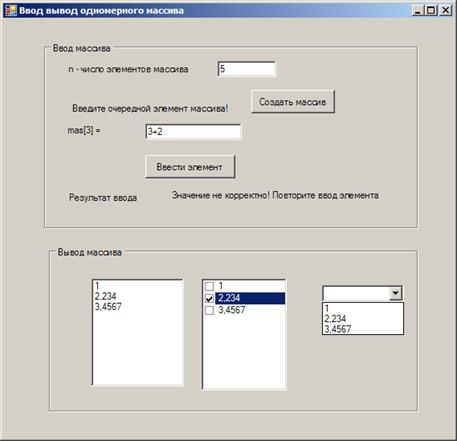
Рис. 5.1 Форма для ввода – вывода одномерного массива.
Пользователь вводит в текстовое окно число элементов массива и нажимает командную кнопку «Создать массив», обработчик которой создает массив заданной размерности. Затем он может переходить к следующему этапу – вводу элементов массива. Очередной элемент массива вводится в текстовое окно, а обработчик командной кнопки «Ввести элемент» обеспечивает передачу значения в массив. Корректность ввода можно контролировать и здесь, проверяя значение введенного элемента и выводя в специальное окно сообщение в случае его некорректности, добиваясь, в конечном итоге, получения от пользователя корректного ввода.
Для облегчения работы пользователя текстовое окно для ввода элемента сопровождается специальным окном, содержащим информацию, какой именно элемент должен вводить пользователь. В примере возможного интерфейса пользователя, показанного на рис. 5.1, после того, как все элементы массива введены, окно ввода становится недоступным для ввода элементов. Интерфейс формы позволяет многократно создавать новый массив, повторяя весь процесс.
На рис. 5.1 форма разделена на две части – для ввода и вывода массива. Крайне важно уметь организовать ввод массива, принимая данные от пользователя. Не менее важно уметь отображать существующий массив в форме, удобной для восприятия пользователя. На рисунке показаны три различных элемента управления, пригодные для этих целей – ListBox, CheckedListBox и ComboBox. Программа, форма которой показана на рис. 5.1, сделана так, что как только вводится очередной элемент, он немедленно отображается во всех трех списках.
Отображать массив в трех списках конечно не нужно, это сделано только в целях демонстрации возможностей различных элементов управления. Для целей вывода подходит любой из них, выбор зависит от контекста и предпочтений пользователя. Элемент CheckedListBox обладает дополнительными свойствами в сравнении с элементом ListBox, позволяя отмечать некоторые элементы списка (массива). Отмеченные пользователем элементы составляют специальную коллекцию. Эта коллекция доступна, с ней можно работать, что иногда весьма полезно.
Ввод двумерного массива немногим отличается от ввода одномерного массива. Сложнее обстоит дело с выводом двумерного массива, если при выводе пытаться отобразить структуру массива. К сожалению все три элемента управления, хорошо справляющиеся с отображением одномерного массива, плохо приспособлены для показа структуры двумерного массива. Хотя у того же элемента ListBox есть свойство MultiColumn, включение которого позволяет показывать массив в виде строк и столбцов, но это не вполне то, что нужно для наших целей – отображения структуры двумерного массива. Хотелось бы, чтобы элемент имел такие свойства, как Rows и Columns, а их у элемента ListBox нет. Нет их и у элементов ComboBox и CheckedListBox. Приходится обходиться тем, что есть. На рис. 5.2 показан пример формы, поддерживающей работу по вводу и выводу двумерного массива.
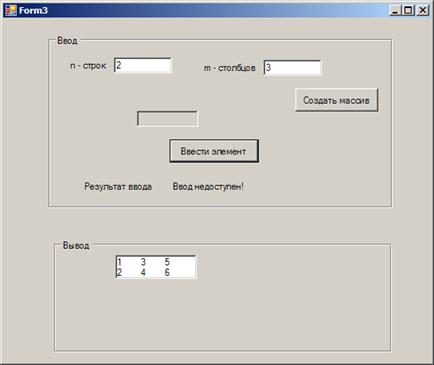
Рис. 5.2 Форма, поддерживающая ввод и вывод двумерного массива.
Интерфейс формы схож с тем, что использовался для организации работы с одномерным массивом. Программная настройка размеров элемента управления ListBox позволила даже отобразить структуру массива. Но в общей ситуации, когда значения, вводимые пользователем, могут колебаться в широком диапазоне, трудно гарантировать отображение структуры двумерного массива. Однако ситуация не безнадежна. Есть и другие, более мощные и более подходящие для наших целей элементы управления.
 2015-03-22
2015-03-22 1032
1032
